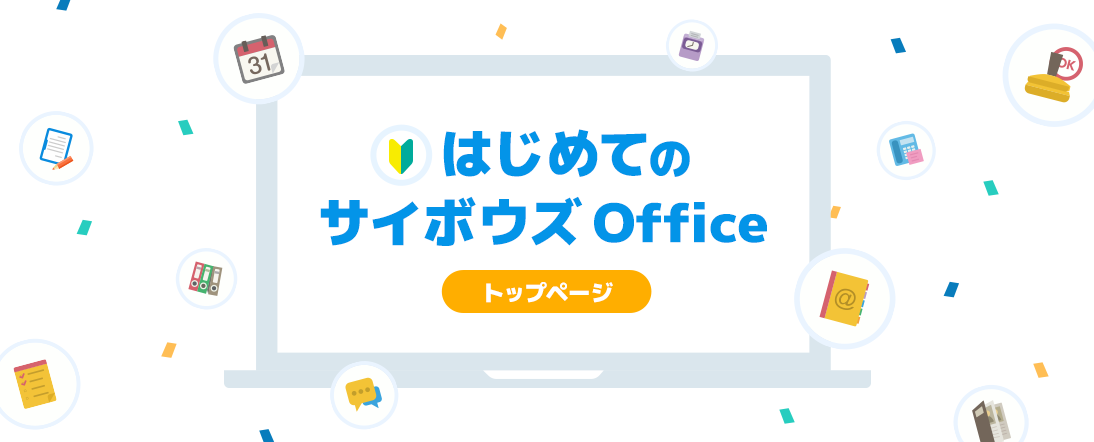使ってみたい!便利な裏技トップページを便利に使おう
サイボウズ Officeにログインすると最初に表示される「トップページ」。 裏技をマスターして、自分が見たい情報を集約してみましょう。
ユーザー編
1好きなデザインに変更する
背景画像やテーマカラーなどの画面デザインを、ユーザーごとにかんたんに変更できる機能を搭載しています。好きな画像をアップロードしてオリジナル背景画像を使うこともできます。自分好みのデザインで、楽しくサイボウズ Officeをご利用ください。
設定方法
- 画面右上のユーザー名をクリックし、「デザインの変更」をクリック
- 好みのデザインをクリックし、「変更する」ボタンをクリック
2備忘録にも!トップに出す
サイボウズ Officeの主な機能には「トップに出す」というボタンがあります。クリックすると「最新情報」パーツの「トップに常に出す情報」欄に表示することができます。
確認したけれどすぐにはお返事できないときにトップに出しておくと、簡単な備忘録にもなります。
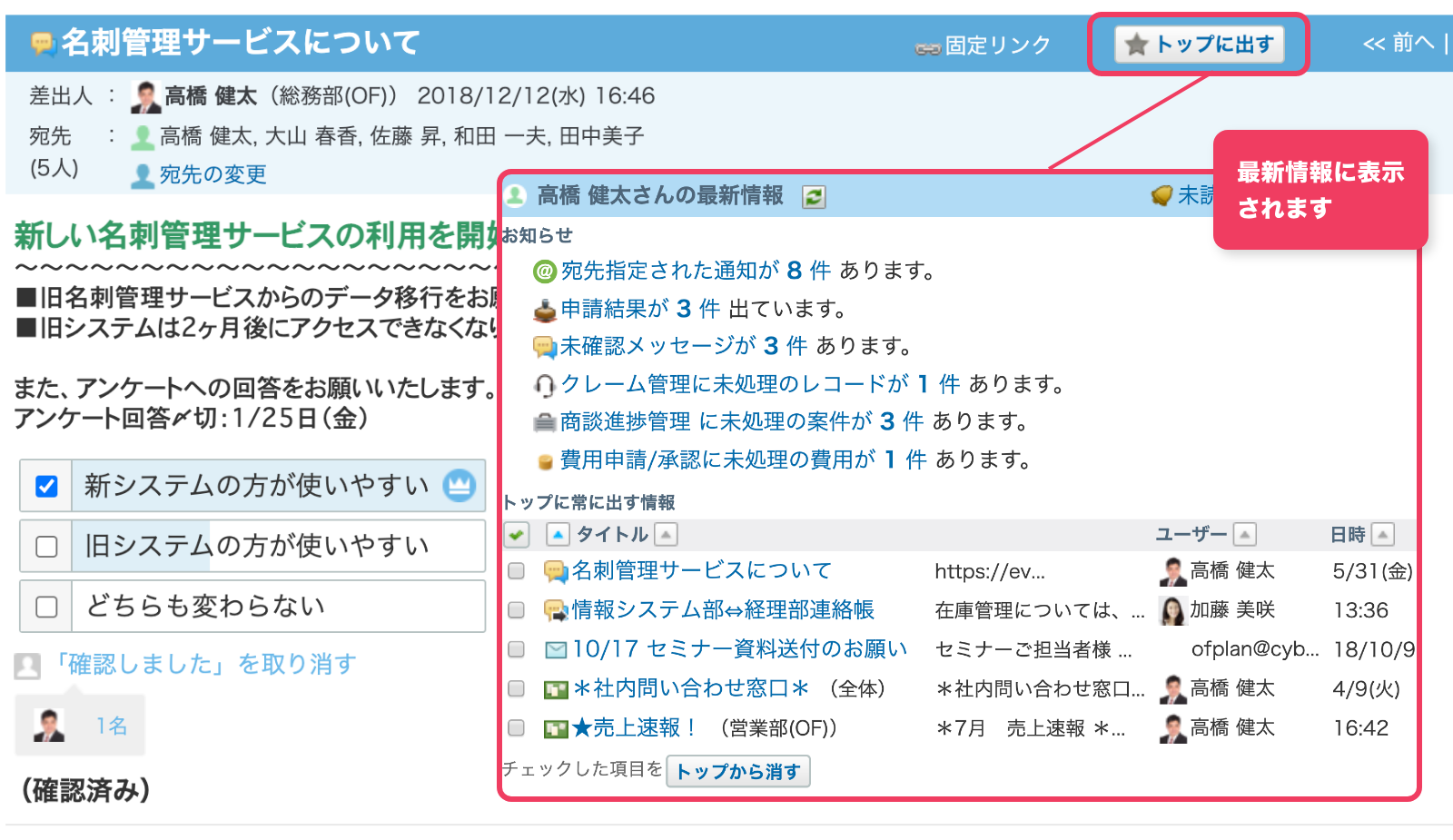
操作方法は動画でも解説しています。
3トップページを使いやすいレイアウトに変更する
「トップページ」のカスタマイズ機能を使うと、ユーザーが自由にトップページのパーツを変更できます。自分好みの配置で、使いやすく設定してみてください。
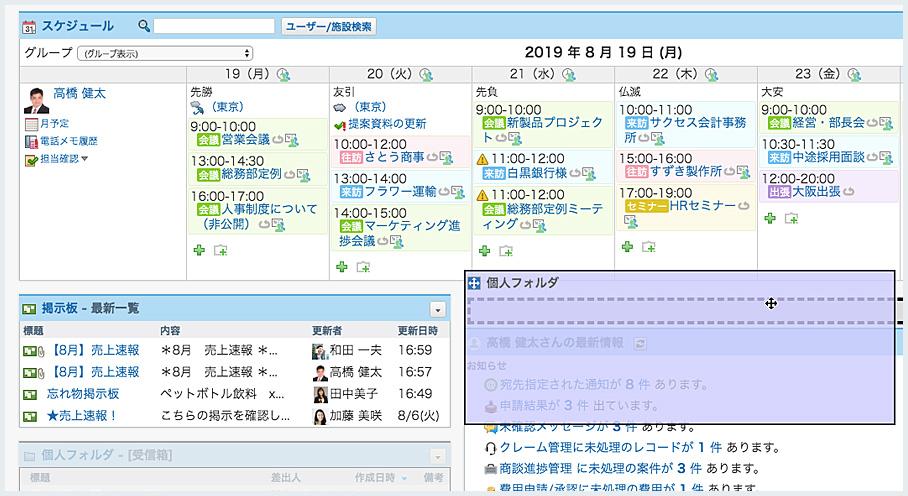
操作方法は動画でも解説しています。
システム管理者編
1トップページでの連絡
トップページでの連絡は、全ユーザーのトップページに必ず表示されるお知らせです。 アクセスすれば必ず目に入るので、大事な情報をお知らせするときに便利な機能です。
- 書式編集機能を使いましょう。文字の大きさや色を変えたり、ハイパーリンクを設定したりすることで、より伝わりやすい表現ができます。
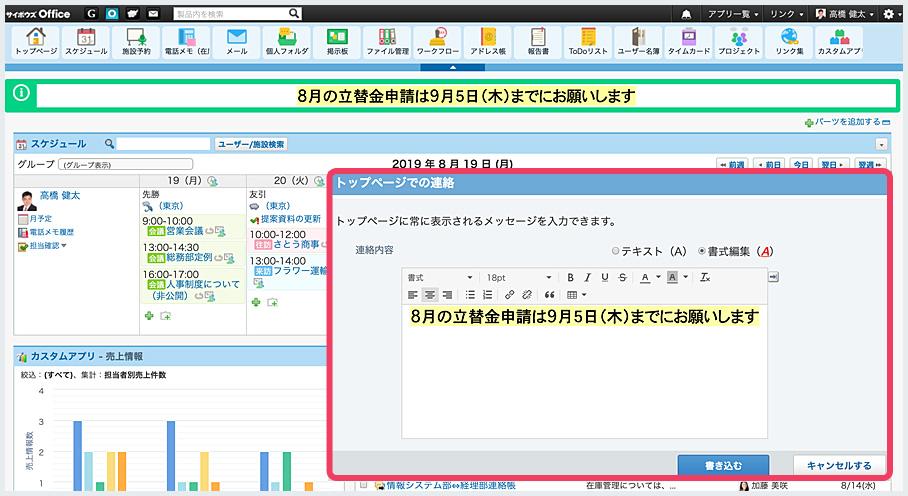
設定方法
- システム設定>「詳細設定」タブ>カスタマイズ>トップページでの連絡 をクリック
- 連絡内容を入力し「書き込む」ボタンをクリック
どうやって活用するか迷ったら?他のユーザーの事例をチェックしてみよう